1000 FAQ, 500 Anleitungen und Lernvideos. Hier gibt es nur Lösungen!
Erstellung und Konfiguration eines Passes
In dieser Anleitung wird erläutert, wie Sie ein Ticket für Ihr Online-Ticketing-Tool von Infomaniak Ticketing erstellen.
Erstellen Sie einen Pass
- Melden Sie sich in Ihrem Infomaniak-Bereich an
- Gehen Sie zum
Ticketbüro
- Klicken Sie im linken Menü unter „Programmierung“ auf „Bestehen“.
- Klicken Sie auf „Pass hinzufügen“.
1. Definieren Sie bei der Erstellung den Typ (Abonnement, Ticketpaket usw.) sowie die grundlegenden Informationen und Parameter.
2. Ordnen Sie die Ereignisse dem Pass zu.
3. Konfigurieren Sie das Erscheinungsbild und die damit verbundenen Informationen der Pass
Schritt eins: Passtyp konfigurieren
Geben Sie Name und Beschreibung ein
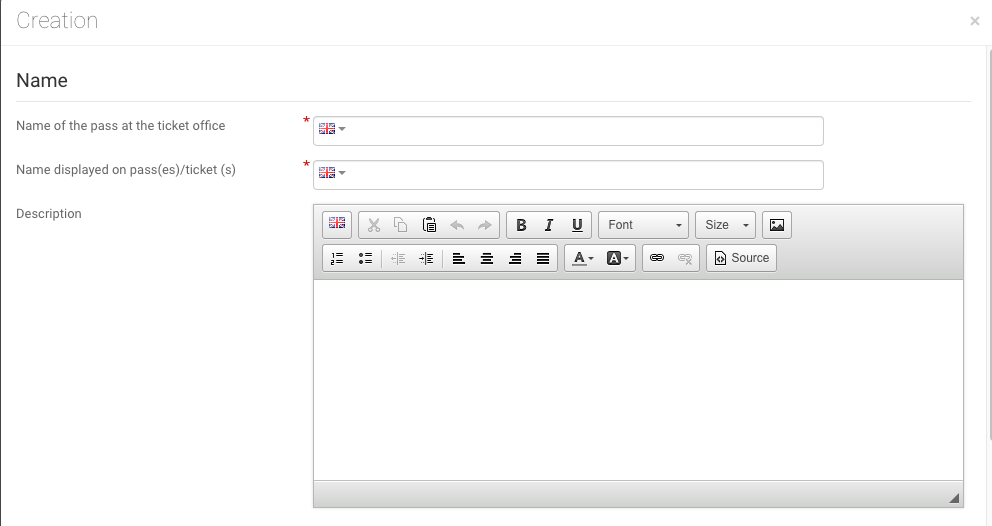
In diesem Teil können Sie den Namen des Passes sowie eine Beschreibung des Passes definieren. Es empfiehlt sich, im Namensteil des Passes auf dem Ticket einen ausreichend kurzen Namen anzugeben, der direkt auf den Pass gedruckt wird
Passunterstützung
Sie können zwischen zwei Arten der Unterstützung wählen:
- Die PVC-Karte, Kreditkartentyp, wird häufig für Saison- oder Jahresabonnements verwendet
- das Telefon-/Papierformat, das die Nutzung des Telefons erleichtert, aber auch den Ausdruck des Tickets auf einem A4- oder A6-Blatt ermöglicht
Wenn Sie sich für die PVC-Karte entscheiden, müssen Sie auf die Größe des auf dem Ticket angezeigten Namens achten , der hier eingefügt wird und auf 35 Zeichen begrenzt ist.
Sie müssen auch die Auszahlungsmethode auswählen, die dem Kunden zur Verfügung gestellt wird.
Wenn das Telefon-/Papierformat gewählt wird, erhält der Besucher seinen Pass im digitalen Format per E-Mail. Er kann seinen Pass im PDF-Format über den in der E-Mail enthaltenen Link herunterladen.
Das Erscheinungsbild des Passes kann konfiguriert werden, sobald der Pass im Konfigurationsmenü „Pass-Erscheinungsbild“ erstellt wurde
Scan
Mit den beiden hier vorhandenen Optionen können Sie die für die Passkontrolle verwendeten Parameter definieren
Personalisierte Barcodes: Pässe werden bei der Erstellung mit zufälligen Barcodes versehen, der Veranstalter kann diese jedoch in der Verwaltung jedes Passes frei ändern
Symbol: stellt das Symbol dar, das bei der Überprüfung des Passes angezeigt wird
Rate
Gültigkeitsdauer
Die Gültigkeitsdauer wird genutzt, wenn wir sicherstellen wollen, dass dieser Pass nur für einen begrenzten Zeitraum verfügbar ist. Beispielsweise ist es möglich, ein Ticketpaket zu konfigurieren, das nur während der Wintersaison verwendet werden kann, beispielsweise für eine saisonale Aktion.
Bitte beachten Sie, dass ein Pass, dessen Gültigkeitsdauer abgelaufen ist, zwar erworben werden kann, jedoch nicht zum Hinzufügen von Tickets verwendet oder darauf zugegriffen werden kann.
Passtyp
- Automatisch: Der Pass kann nicht vom Kunden angepasst werden: Es werden automatisch die vom Veranstalter festgelegten Tickets akzeptiert.
- Personalisiert: Mit diesem Pass kann der Kunde aus dem Angebot Veranstaltungen und Termine auswählen. Daher ist es notwendig, über die Einschränkungen des Passes zu entscheiden:
- Nur eine Veranstaltung zur Auswahl: Der Kunde kann nur eine Veranstaltung auswählen, kann aber je nach Ticketlimit eine oder mehrere für die gewählte Veranstaltung auswählen. Bitte beachten Sie: Wenn ein Kunde eine Karte kauft, zählt das System die in diesem Feld eingegebenen Plätze für alle mit dem Pass verknüpften Veranstaltungen. Diese Plätze werden für diesen Pass „reserviert“. Wenn der Kunde die Scanner passiert, gibt das System Plätze für alle anderen Veranstaltungen frei.
- Maximales Ticket: Die Anzahl der Tickets, die dem Pass zugeordnet werden können
- Mindestticket: Wenn wir ein Minimum von 0 definieren, kann der Kunde ein leeres Ticket kaufen und seine Sitzplätze später auswählen. Jede andere Zahl als 0 zwingt den Kunden, beim Kauf des Passes Tickets auszuwählen.
- Beschränkung auf eine Veranstaltung pro Tag: Der Pass ist auf eine Veranstaltung pro Tag beschränkt. Der Kunde kann für diesen Pass nicht mehr als ein Ticket pro Tag bestellen.
- Alle Orte am selben Tag: Ermöglicht Ihnen, ein Datum auszuwählen und dann die Ereignisse für dieses Datum auszuwählen.
- Beschränkung auf eine Vertretung pro Veranstaltung: Hier können Sie festlegen, ob der Kunde mehrmals an einer Veranstaltung teilnehmen kann (bei Mehrterminen). Bei Aktivierung kann der Kunde für diesen Pass nur ein Ticket pro Veranstaltung mit „gleichem Namen“ (bzw. „gleicher Vertretung“) beziehen. Bitte beachten Sie : Die Schreibweise des Veranstaltungsnamens muss identisch sein.
- Mindestanzahl verschiedener Veranstaltungen/Pass: Der Kunde muss so viele Tickets für verschiedene Shows nehmen, wie auf dem Pass verfügbar sind. Es wird verwendet, um zu verhindern, dass der Besucher alle Tickets für eine einzige Show mitnimmt.
- Fest nummerierter Sitzplatz: Wenn die Veranstaltung an einem Veranstaltungsort mit Sitzplan stattfindet, kann der Kunde mit dieser Art von Pass den Pass mit einem nummerierten Sitzplatz auf dem Sitzplan wählen. Dieser Ort bleibt für alle mit dem Pass verbundenen Veranstaltungen, die an diesem Ort stattfinden, unverändert.
Beispielkonfigurationen
- All-Inclusive-Saisonkarte
- Mehrtagespaket (2-Tages-Pass, Wochenend-Pass)
- Paket mit mehreren Veranstaltungen zur Auswahl
Nächste Schritte
Nachdem der Pass erstellt wurde, müssen Sie ihm nun die zugehörigen Ereignisse zuweisen und die weiteren Optionen konfigurieren:
- Verknüpfen Sie Veranstaltungen
- Konfigurieren Sie das Erscheinungsbild des Passes
- Abonnenteninformationen anfordern
Erfahren Sie mehr
- Erste Schritte: Ticketverkauf
- Fehlende Tickets zu einem automatischen Pass hinzufügen

